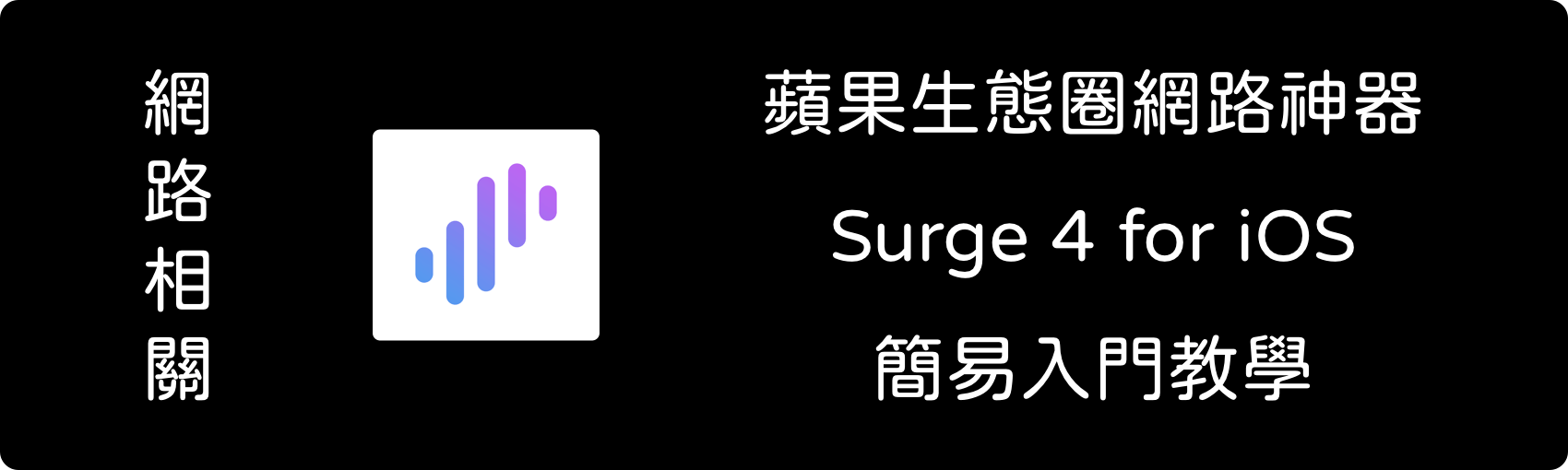微軟開發者福利:免費 Office 辦公軟體 + 5TB 雲端硬碟無限續期
微軟向來對開發者很友好,為了要 誘騙 吸引眾多開發者來自家平台開發軟體應用 早期給過很多福利,不過現在有些都已經絕版了~ 但今天要特別介紹的是目前還存在,而且目前還有效的 Microsoft 365 E5 開發者計劃 以前錯過的 A1、E3。。等等已經不會再有,所以這次 E5 你不要再錯過了啦! 先來看看 Office 365 E5 包含哪些東西? 前三套大家應該都不陌生,基本上是每個上班族必備的辦公軟體 後面幾套比較少用到沒關係,但其中 OneDrive 雲端硬碟這真的超好用,台灣連的速度很快,吃滿寬頻是基本 而且今天介紹的 E5 開發者計劃的 OneDrive 直接見面就是 5TB 容量不囉嗦~ 每個開發者計劃的還能再開 25 個子帳號,也就等於 5TB x 25 啦!數字太多零我不會算,你自己慢慢算。。。 🥺 另外這個 E5 開發者計劃還有包含自訂域名的 Exchange Server 服務,你可以把自己的域名設定進去 你就會有一個屬於你自己域名超讚的電子郵件服務啦!以上通通免費!不用再去用其他爛爛的託管服務啦~ 而且在 iOS 上面使用內建 Mail.app 設定 Exchange Mail 服務是可以收到即時推送的 不像 GMail 推送屬於半殘狀態喔! 註冊 Microsoft 365 E5 開發計劃 廢話不多說,直接打開瀏覽器的「隱私模式」來到微軟 E5 開發者計劃申請網頁: https://developer.microsoft.com/zh-cn/microsoft-365/dev-program 👆 點選「立即加入」就開始填資料啦! 建議不要跟自己之前的帳號混在一起,所以推薦使用瀏覽器的隱私模式重新註冊一個新帳號 註冊過程就不多說,能看懂中文就會寫,依照提示填寫就行,國家 / 地區可以填台灣、香港或者美國都可以~ ...